أوامر Twitch Chat لـ Bots
نشرت: 2022-12-30
لدى Twitch chat العديد من المشاركين ، مثل الوسطاء والمذيعين والروبوتات و Nightbots والمشاهدين. يستخدم المشاهدون المنصة لدفق أنشطتهم. المشاركون المختلفون في Twitch لديهم مجموعات مختلفة من الأوامر. ولكن تم تجهيز كل مشارك بأوامر مفيدة يمكن استخدامها أثناء جلسة البث. في هذه المقالة ، سنناقش أوامر مختلفة لكل فئة مشارك وكيف تعمل هذه الأوامر أو تأثيرها. استمر في القراءة لمعرفة أوامر Twitch chat للروبوتات وأوامر Twitch للتعديلات.

محتويات
- قائمة أوامر Twitch Chat للروبوتات
- قائمة Twitch Commands Nightbot
- قائمة أوامر Twitch في StreamElements
قائمة أوامر Twitch Chat للروبوتات
تحتوي المقالة على قائمة بأوامر Twitch للروبوتات وأوامر Twitch الخاصة بالتعديلات. أمر Twitch للروبوتات والتعديلات متماثل تقريبًا ولكن أوامر Twitch لأوامر Nightbot و Twitch StreamElements لها اختلافات. لذلك ، دعنا ننتقل إلى بعض أوامر Twitch الرائعة للروبوتات والتعديلات و Nightbot و StreamElements.
تحتوي القائمة التالية على أوامر Twitch chat للروبوتات وأوامر Twitch للتعديلات. إنها قائمة مجمعة من أوامر الروبوتات والتعديلات:
- / ban، / Unban: يمكن استخدام الأمر ban من قِبل الروبوتات لحظر مستخدم معين من القناة ويتم استخدام الأمر / Unban لإزالة الحظر. يجب أن يقترح الروبوت اسم المستخدم الذي تم حظره وسبب حظره ، ويجب اتباع نفس الإجراء عند إلغاء حظر المستخدم.
- / clear: تستخدم الروبوتات الأمر / clear لمسح جميع الرسائل من غرفة دردشة معينة.
- / color: يساعد هذا الأمر الروبوت في تغيير لون اسم المستخدم الخاص به أو تحريره. الأمر / color هو أمر شائع يمكن لأي مشارك في قناة أو غرفة دردشة معينة استخدامه. إنه أمر دردشة نشل ممتع للروبوتات. يجب أن يدخل الروبوت سلسلة اللون أو الرمز السداسي للون. يعتبر أيضًا أحد أهم أوامر Twitch للتعديلات.
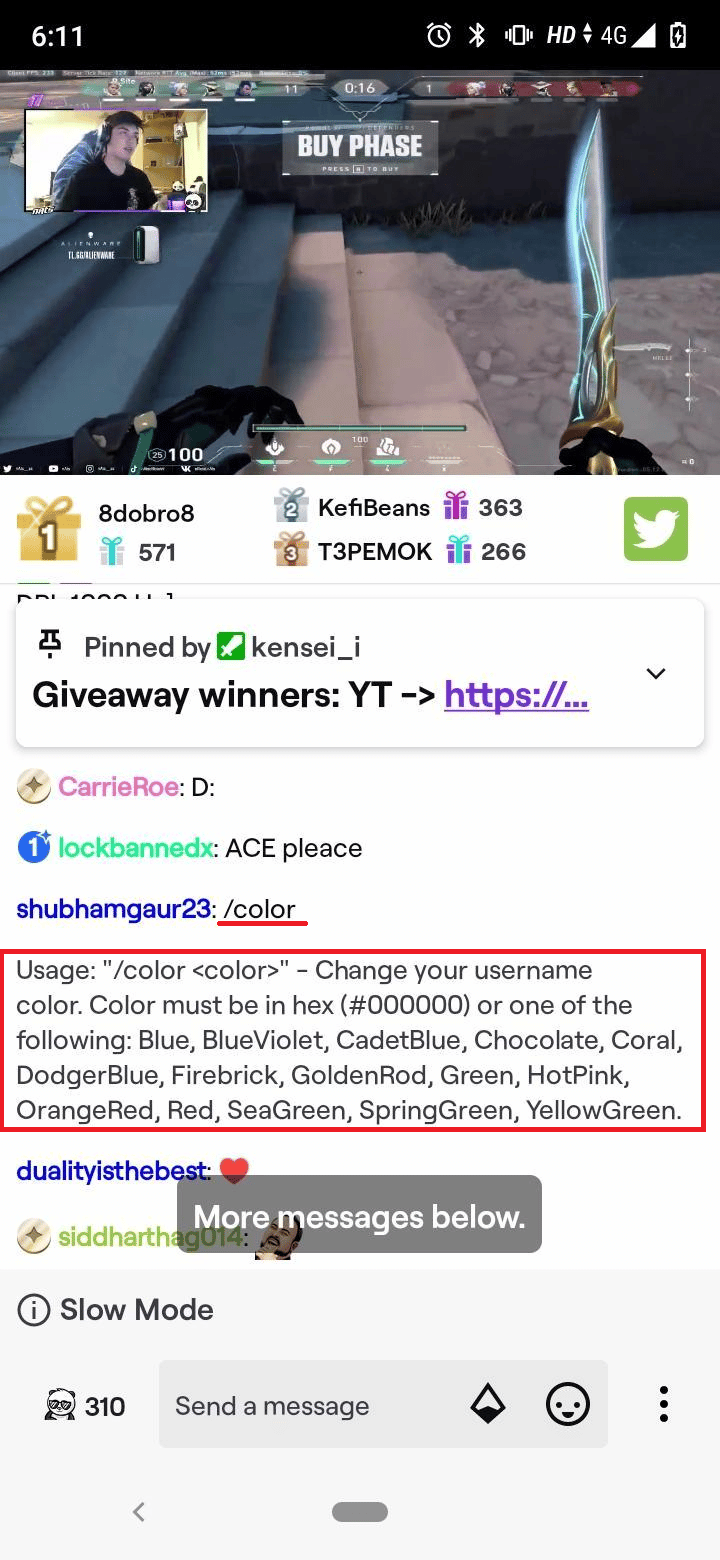
- / Commercial: يتم استخدام الأمر التجاري بواسطة الروبوت لتشغيل إعلان تجاري على القناة. المدة الافتراضية لإعلان تجاري هي 30 ثانية ، ولكن يمكن للروبوت تخصيص مدة الإعلان التجاري إلى 60 و 90 و 120 و 150 و 180 ثانية.
- / delete: يساعد الأمر / delete الروبوتات على حذف رسالة معينة من غرفة الدردشة ، لكن الروبوت قد لا يكون قادرًا على حذف الرسالة التي أرسلها المذيع. يجب على الروبوت تحديد معرف الرسالة لحذف تلك الرسالة المعينة. يعتبر أحد أهم أوامر دردشة Twitch للروبوتات.
- / disconnect: يقوم الأمر / disconnect بإغلاق الجلسة بأكملها التي تم استلام الأمر منها. تستخدم الروبوتات هذا الأمر لإنهاء الجلسات. هذه هي أوامر دردشة Twitch مهمة أخرى للروبوتات.
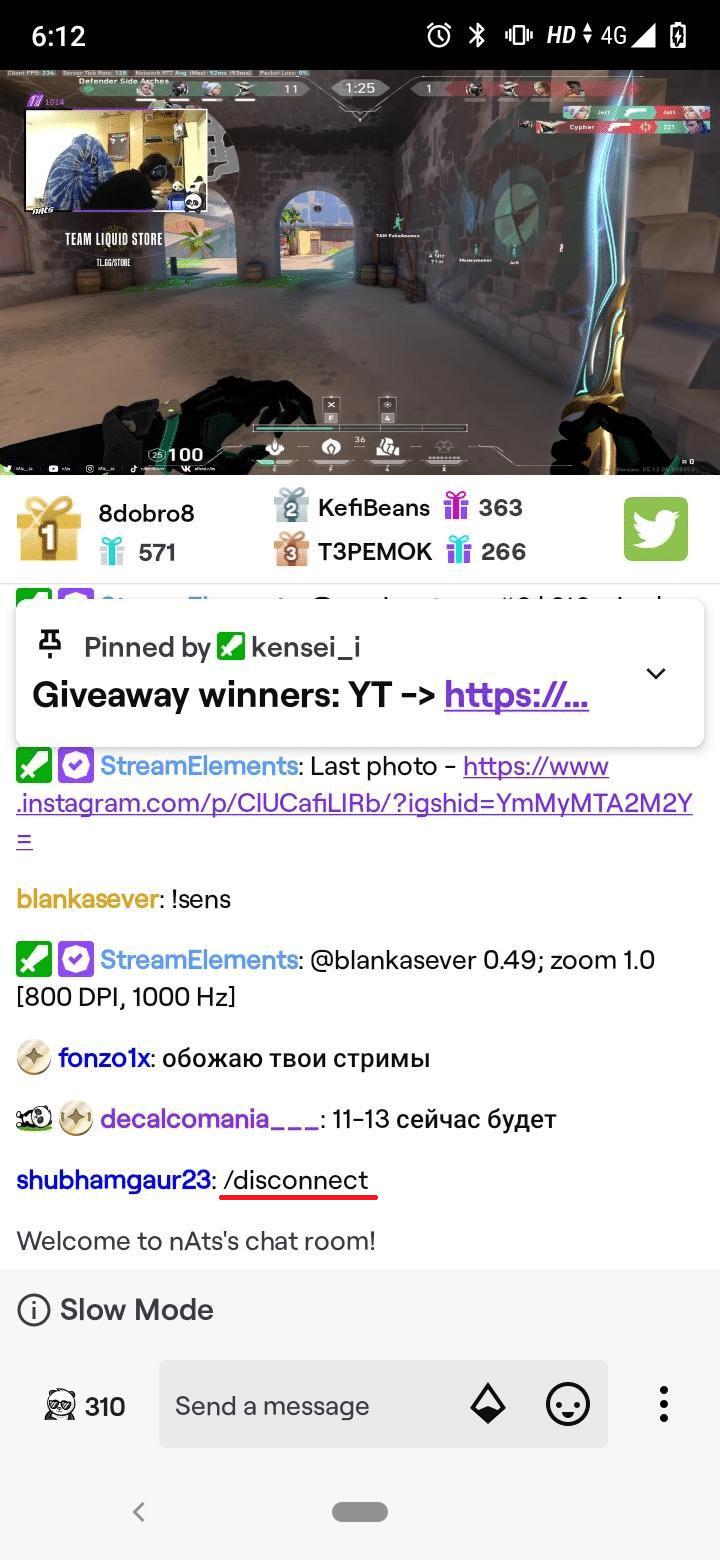
- / emoteonly، / emoteonlyoff: يتم استخدام الأمر / emoteonly بواسطة الروبوتات لتقييد المستخدمين من نشر الرسائل التي تحتوي على رموز فقط. من ناحية أخرى ، تتم إزالة هذا التقييد باستخدام الأمر المعاكس وهو / emoteonlyoff.
- / Followers، / Followersoff: تستخدم الروبوتات الأمر / Followers لتقييد المتابعين من نشر رسائل الدردشة على القناة. لا يُسمح للمتابعين بالمراسلة في غرفة الدردشة إلا بعد متابعة القناة لفترة زمنية لا تقل عن ذلك. يتم استخدام الأمر / followoff لإزالة التقييد المذكور أعلاه.
- / help: يعد الأمر help هو الأكثر فائدة للمستخدمين الجدد لأنه يساعدهم على فهم ما يفعله الأمر أو استخدام أمر معين. يعرض الأمر بيان استخدام لأمر معين. يجب على الروبوت تحديد الأمر لمعرفة كيفية استخدامه. إذا لم يحدد الروبوت الأمر ، فسيتلقى قائمة بجميع الأوامر التي يمكن للمستخدم استخدامها. يعتبر أحد أهم أوامر دردشة Twitch للروبوتات.
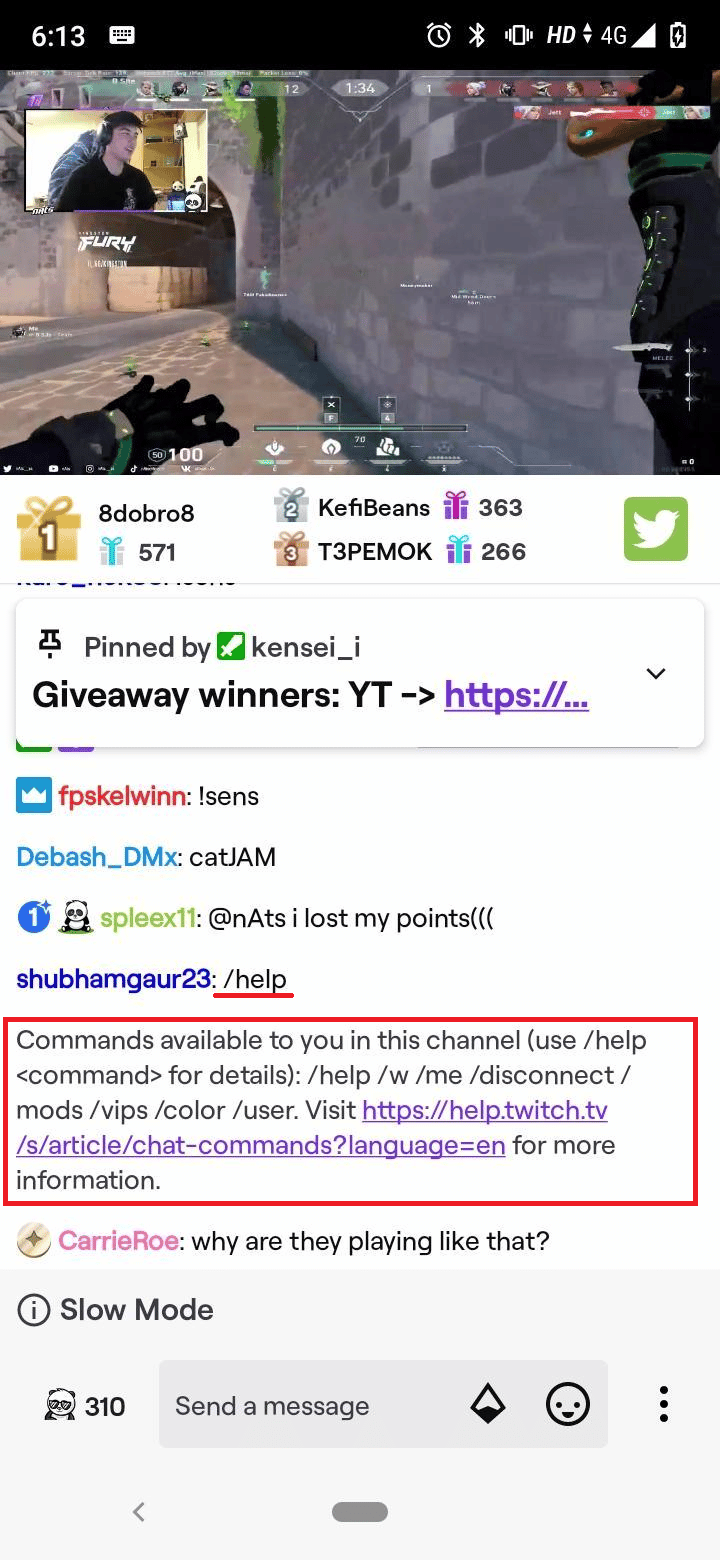
- / host، / unhost: تستخدم الروبوتات الأمر / host لاستضافة قناة أخرى على القناة الرئيسية. يجب أن تحدد اسم القناة التي يجب استضافتها على القناة الرئيسية. على العكس من ذلك ، لإيقاف استضافة القناة الأخرى على القناة الرئيسية ، يمكن للبوت استخدام الأمر / unhost.
- / marker: يستخدم الروبوت الأمر marker / لتحديد قسم معين من البث يمكن تمييزه لاحقًا. يجب تحديد وصف القسم المعين بواسطة الروبوت.
- / me: يقوم الأمر / me بإزالة النقطتين التي تظهر بعد اسم الدردشة. يؤدي هذا الأمر أيضًا إلى كتابة نص مائل في رسالة الدردشة. يغير الأمر خط الرسالة لأنه يظهر الآن نص الرسالة بخط مائل.
- / mod، / unmod: يمكن أن يمنح استخدام روبوتات الأمر / mod للمستخدم العادي امتيازات الوسيط مما يعني أنه يمكن للمستخدم العمل كمشرف. يجب على الروبوت تحديد اسم المستخدم لمن يجب منح هذا الامتياز. يمكن استخدام الأمر / unmod لسحب الامتياز ، ويصبح المستخدم مرة أخرى مستخدمًا عاديًا. يعتبر أحد أهم أوامر دردشة Twitch للروبوتات.
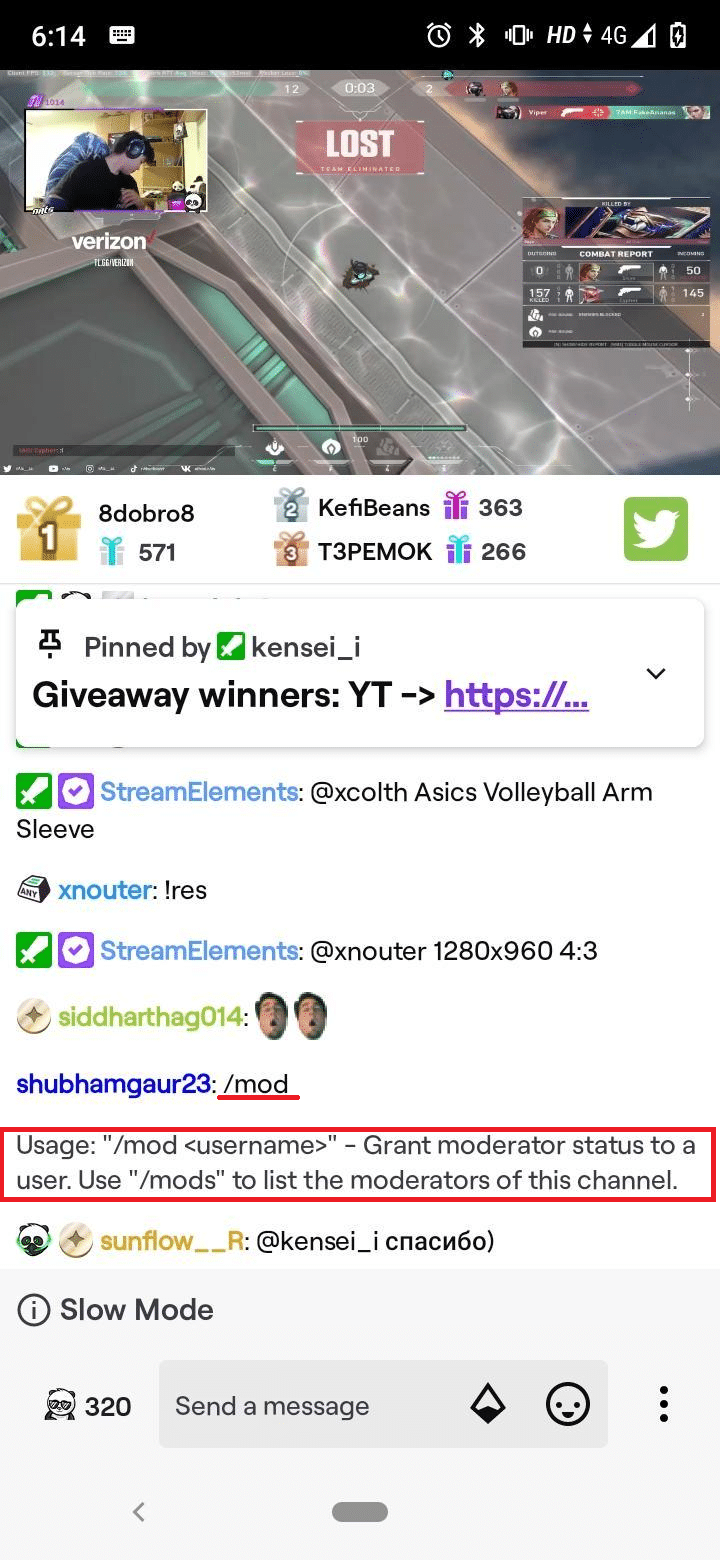
- / raid، / unraid: يرسل الأمر / raid مشاهدي قناتك الرئيسية إلى قناة أخرى. يجب على الروبوت تحديد اسم القناة التي يجب إعادة توجيه المشاهدين إليها. يعيد الأمر / unraid المشاهدين إلى قناتك الرئيسية. يبدأ الأمر / raid and / unraid الغارة ويوقفها. إنها واحدة من أكثر أوامر دردشة Twitch مفيدة للروبوتات.
- / slow، / slowoff: يقيد الأمر / slow عدد المرات التي يمكن فيها للمستخدمين نشر الرسائل في غرفة المحادثة. يقوم الأمر بإصلاح الحد الأدنى من الوقت ، عادةً بالثواني ، والذي يتعين على المستخدم انتظاره لنشر الرسالة التالية. فقط بعد هذا الإطار الزمني المحدد يمكن للمستخدم إرسال رسالة مرة أخرى. يزيل الأمر / slowoff هذا التقييد.
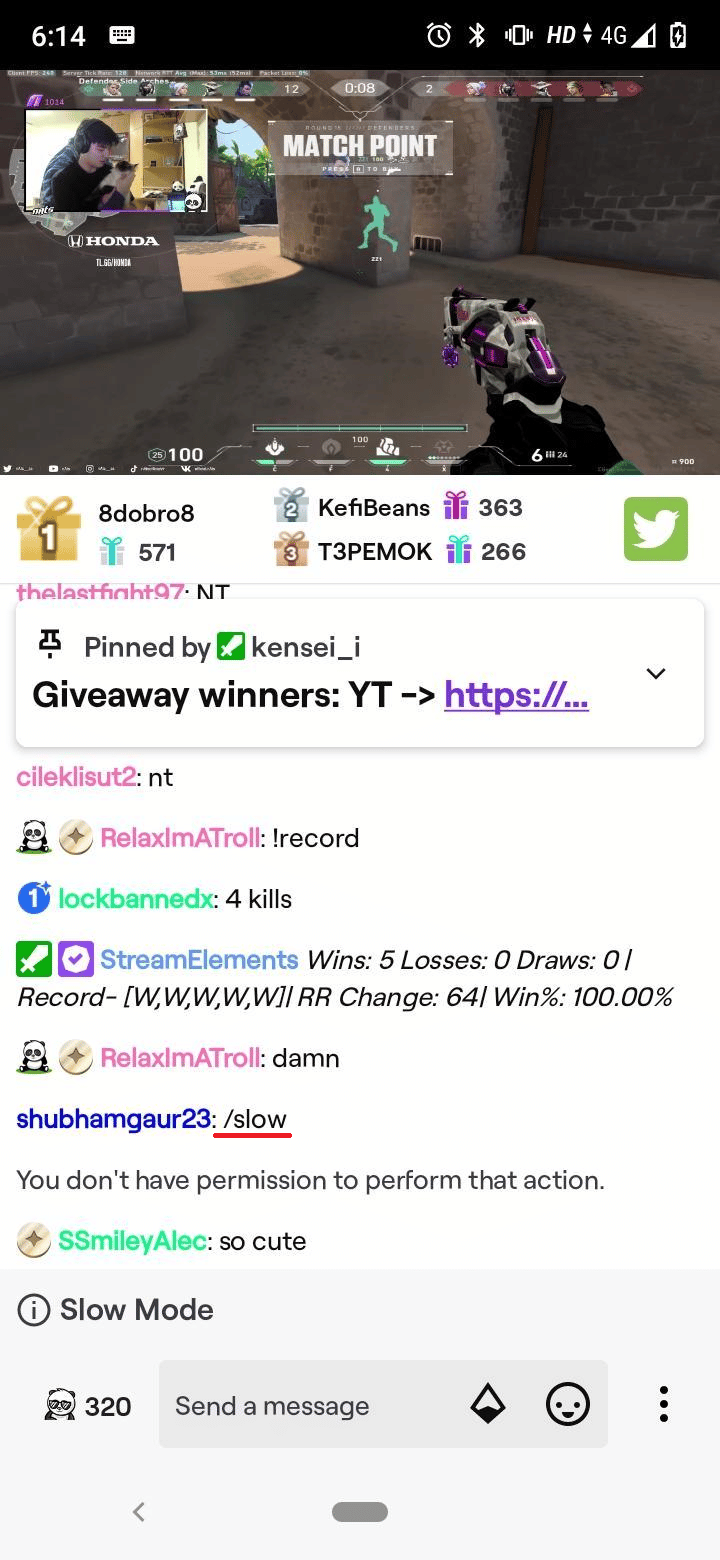
- / subscribers، / subscribersoff: يُستخدم هذا الأمر لتقييد المشاركين الذين يمكنهم إرسال رسائل الدردشة أو نشرها إلى المشتركين فقط. يزيل الأمر / subscribersoff هذا التقييد.
- / timeout، / untimeout: الأمر / timeout يقيد المستخدم بالدردشة بوضعه في مهلة. المستخدم غير قادر على الدردشة حتى يقوم شخص ما بإزالته من المهلة باستخدام / untimeout أو حتى انتهاء المهلة. يجب على الروبوت تحديد اسم المستخدم ومدة المهلة.
- / mods: يعطي الأمر / mods قائمة وتفاصيل المستخدمين الوسطاء على قناة معينة.
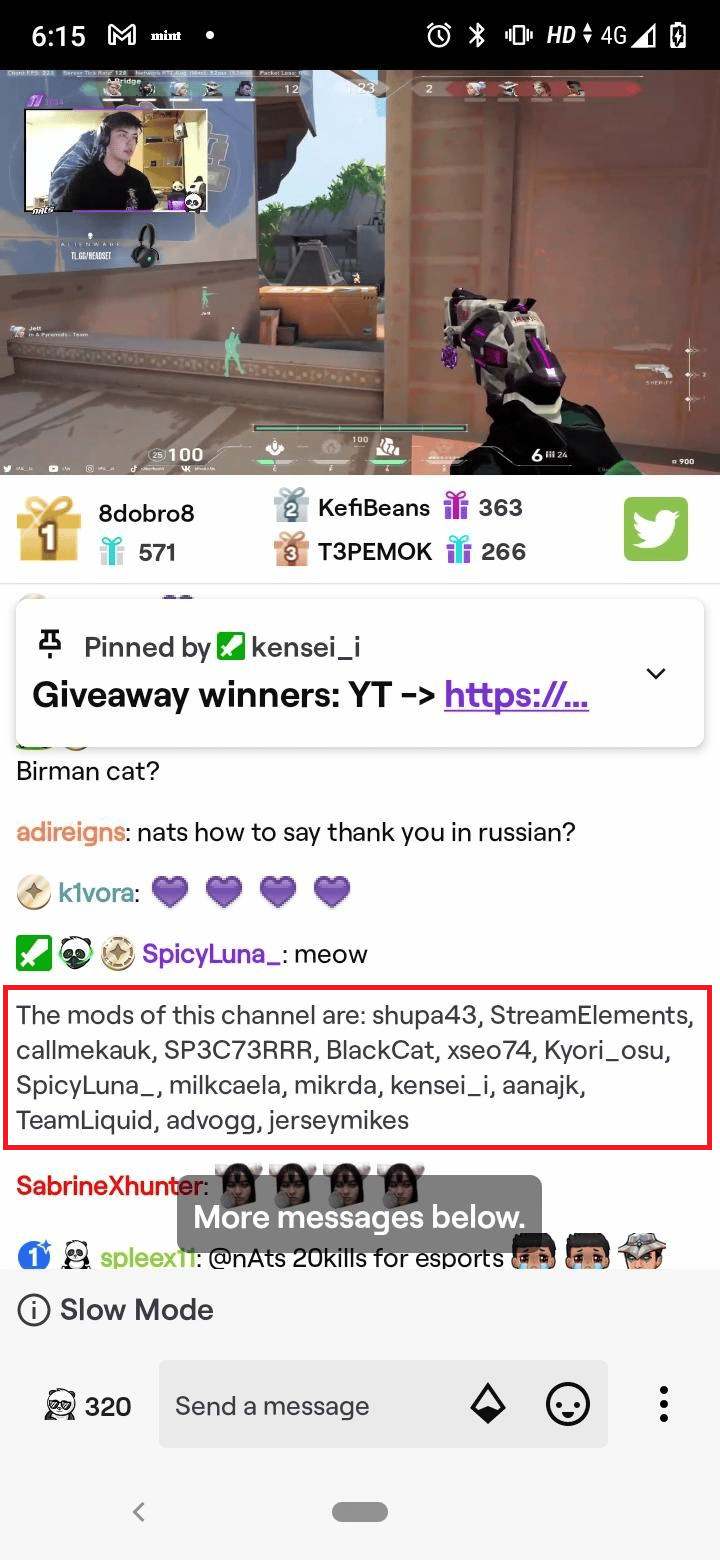
- / uniquechat ، / uniquechatoff: باستخدام الأمر / uniquechat ، يتم تقييد المستخدم من إرسال رسائل مكررة في الدردشة ، مما يعني أنه لا يمكن للمستخدم سوى إرسال الرسائل الفريدة التي لم يرسلها سابقًا في الدردشة. يتم استخدام الأمر / uniquechatoff لإزالة التقييد المذكور أعلاه.
- / vip، / unvip: يمنح الأمر / vip حالة VIP لمستخدم عادي في القناة. يجب على الروبوت تحديد اسم المستخدم الذي يجب منحه حالة VIP. تستخدم الروبوتات الأمر / unvip لإلغاء أو إزالة حالة VIP الممنوحة لمستخدم عادي.
- / vips: يعرض الأمر / vips قائمة بجميع المستخدمين الذين لديهم أو حصلوا على حالة VIP في القناة.
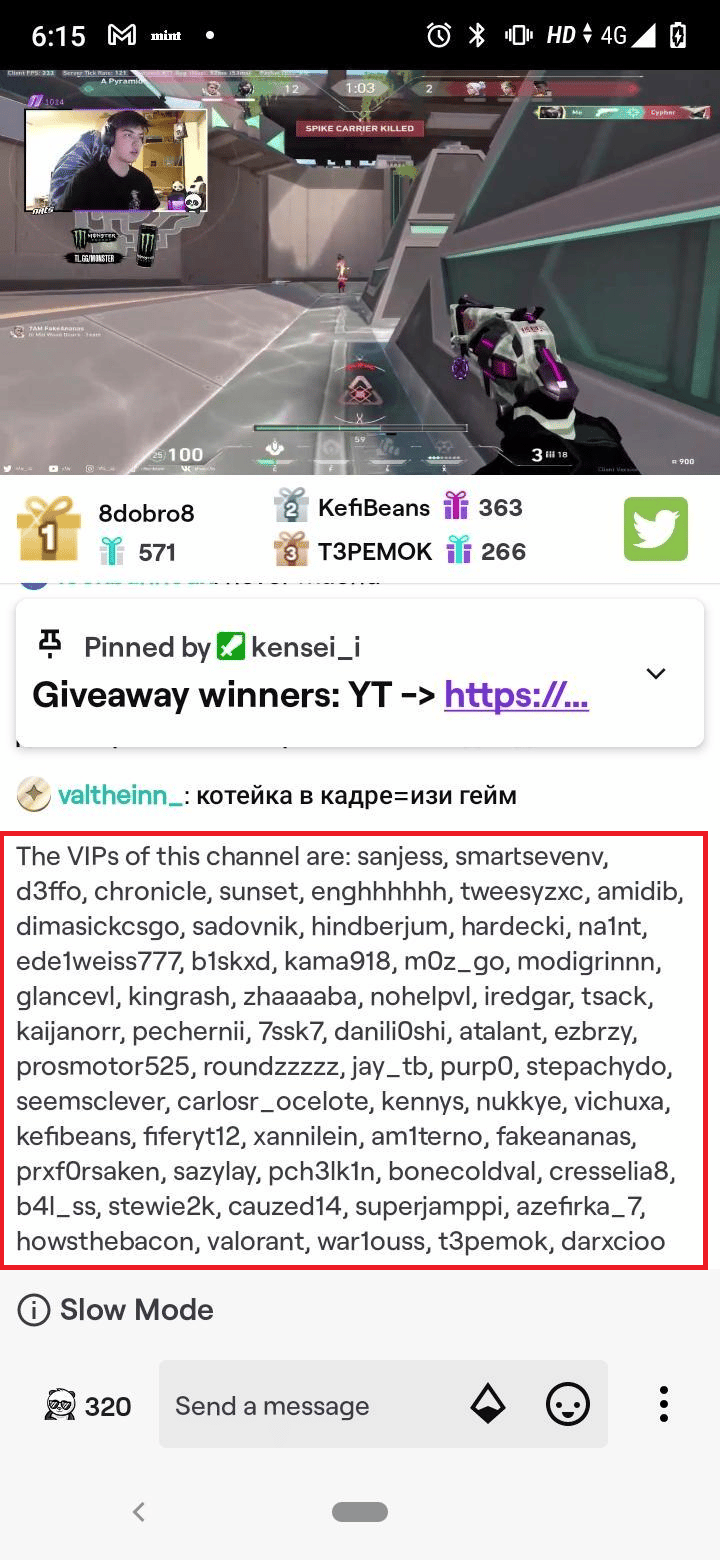

- / w: يرسل الأمر / w رسالة دردشة خاصة إلى مستخدمين آخرين على Twitch. هذا الأمر متاح فقط لبرامج الدردشة القديمة. يجب أن يحدد الروبوت اسم المستخدم الذي يجب إرسال الرسالة الخاصة إليه أيضًا ، ويجب إرفاق الرسالة مع الأمر.
ومن ثم ، كانت هذه قائمة بأوامر Twitch الخاصة بالتعديلات.
اقرأ أيضًا: 9 طرق لإصلاح خطأ Twitch # 4000
قائمة Twitch Commands Nightbot
- أوامر !: يعطي الأمر! نظرة ثاقبة للمشاهدين حول قناتك. ينشر الأمر الافتراضي ارتباطًا إلى صفحة ويب حيث يمكن للمشاهدين رؤية قائمة بجميع الأوامر التي تحتوي عليها القناة. يحتوي أيضًا على استجابة Nightbot لأوامر مختلفة. إنه أحد أكثر برامج Nightbot شيوعًا لأوامر Twitch.
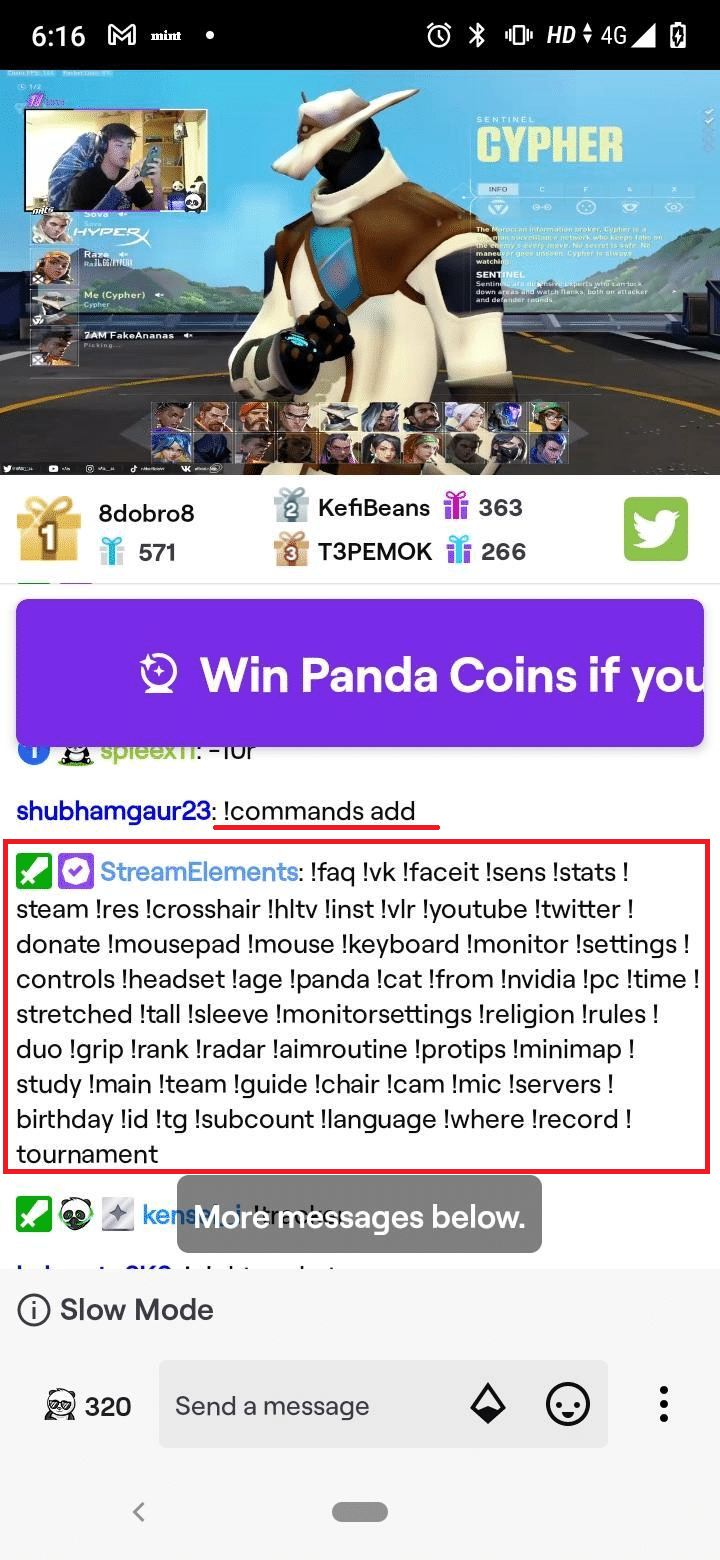
- ! أوامر add: هذا الأمر يسمح للمُشغل بإضافة أمر جديد بسرعة. إنه أمر مفيد للغاية عند الإجابة على نفس السؤال بشكل متكرر أثناء البث. تساعد الأوامر الإضافية أيضًا في تخصيص الأوامر الخاصة بنا.
- ! Commercial: الأمر التجاري يساعد اللافتات على تشغيل الإعلانات على البث لمدة معينة. يمكن للراغبين في البث استخدام هذه الإعلانات للعناية ببعض الأعمال الشخصية أو القيام بكل ما يريدون في تلك المدة المحددة.
- ! game: عندما يغير القائمون على البث اللعبة التي يلعبونها دون تغيير فئة اللعبة ، فإن الأمر! game يساعدهم في تعديل عرض اللعبة وتصحيحه.
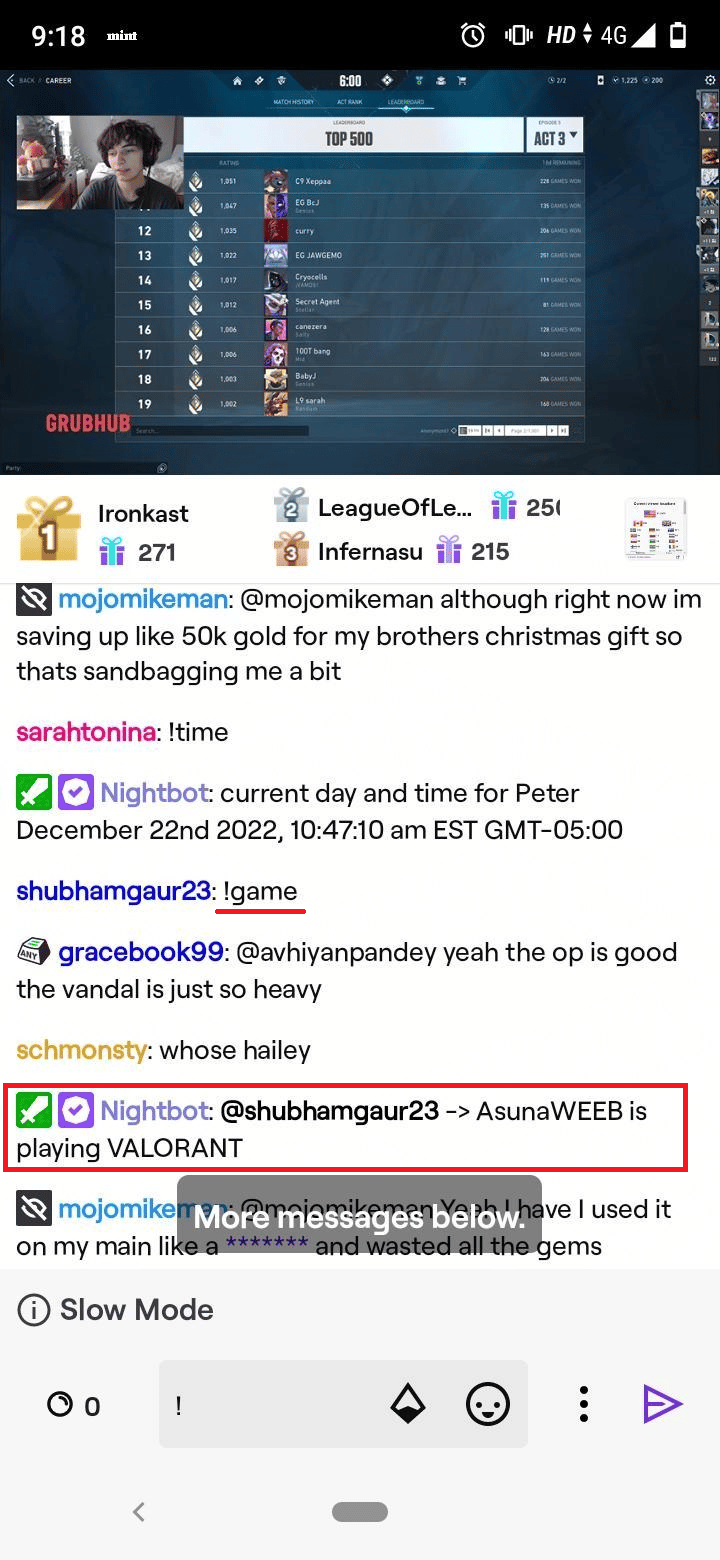
- ! استطلاع جديد /! نتائج الاستطلاع: الأمر! استطلاع جديد يؤسس قشة استطلاع جديدة. يستخدم المشاهدون هذا الأمر للتفاعل مع مجتمعهم. عندما يكون القائمون بالبث المباشر مقتنعين بأنهم تلقوا رأي الجميع في شكل تصويت ، يتم استخدام الأمر! نتائج الاستطلاع لعرض النتائج. يظهر النسبة المئوية للأشخاص الذين صوتوا لكل خيار متاح في الاستطلاع.
- ! الفائز :! يُمكّن الأمر الفائز برنامج nightbot من تحديد عارض عشوائي أرسل رسالة في الدردشة في الدقائق العشر الماضية. يمكن لأجهزة البث المباشر تنفيذ يانصيب باستخدام الأمر الفائز.
- ! صيحة أو! حدد اسم زميل البث بعد الأمر.
- تبرع: يتم إنشاء رابط باستخدام الأمر تبرع حيث يمكن للمشاهدين دعم جهاز البث المفضل لديهم إما عن طريق التبرع ببعض النقود أو تقديم نوع آخر من الهدايا.
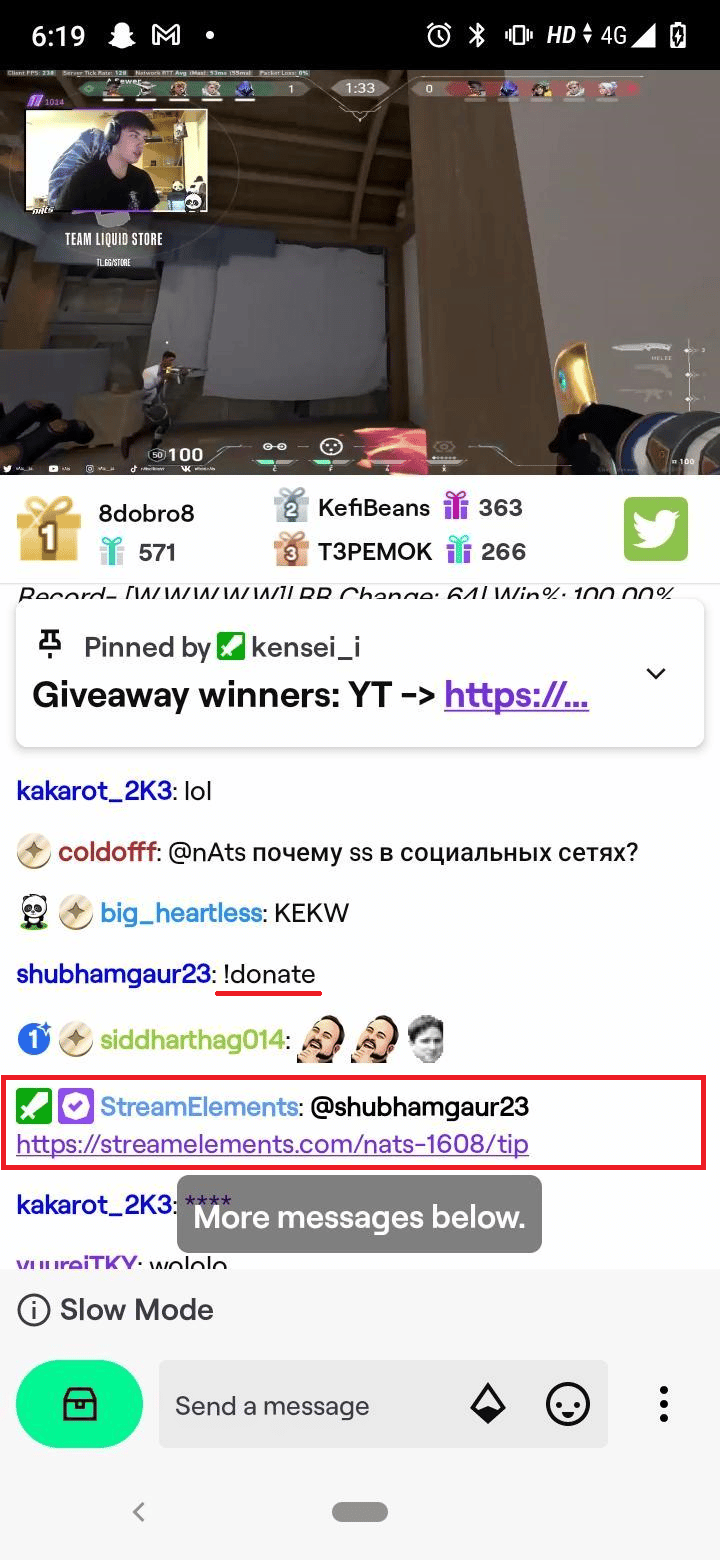
- ! socials /! socials: يعرض هذا الأمر جميع الروابط إلى حسابات وسائل التواصل الاجتماعي الخاصة بالمشغل. يمكن للمشاهدين العثور بسهولة على حسابات وسائل التواصل الاجتماعي الخاصة بأجهزة البث المفضلة لديهم ومتابعتها.
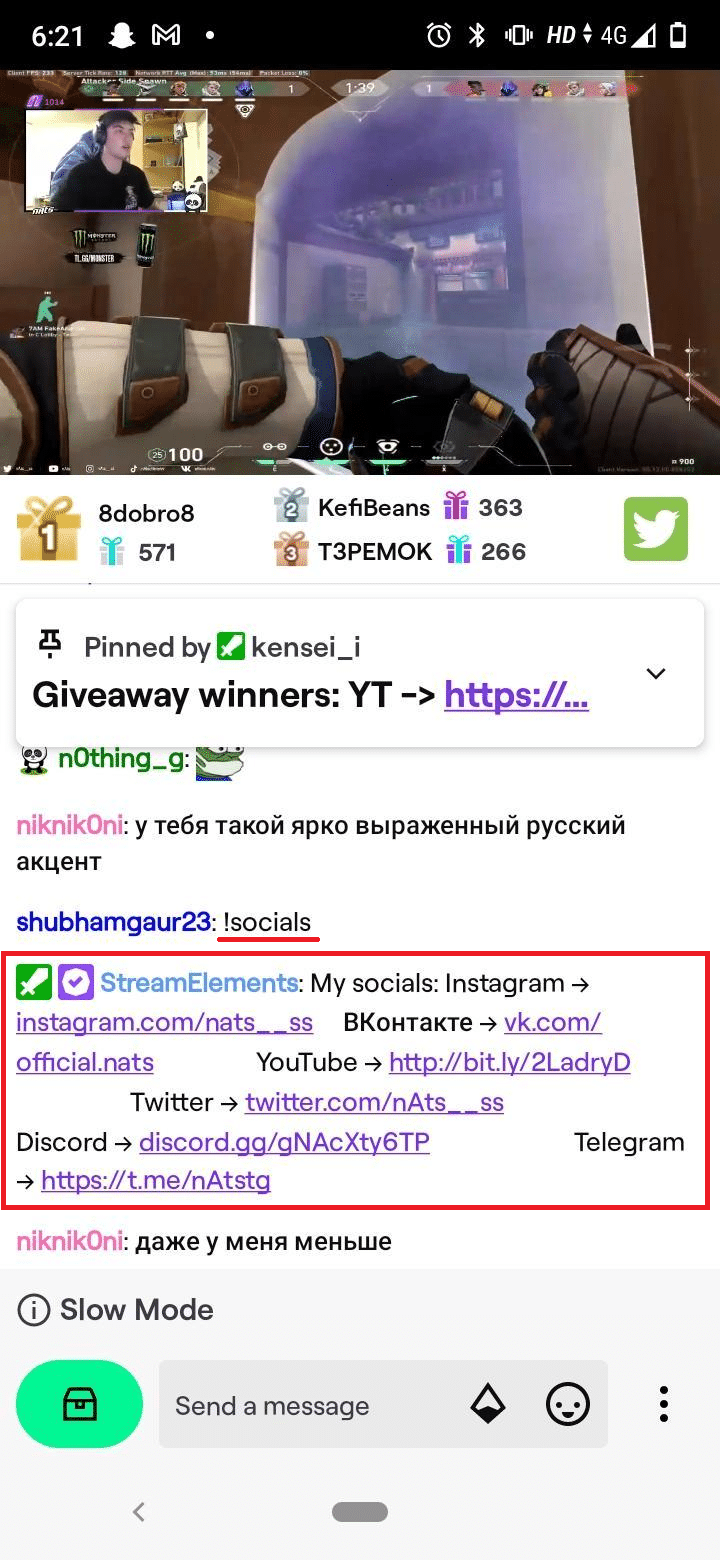
- ! quote: يعرض الأمر! quote أي اقتباس عشوائي.
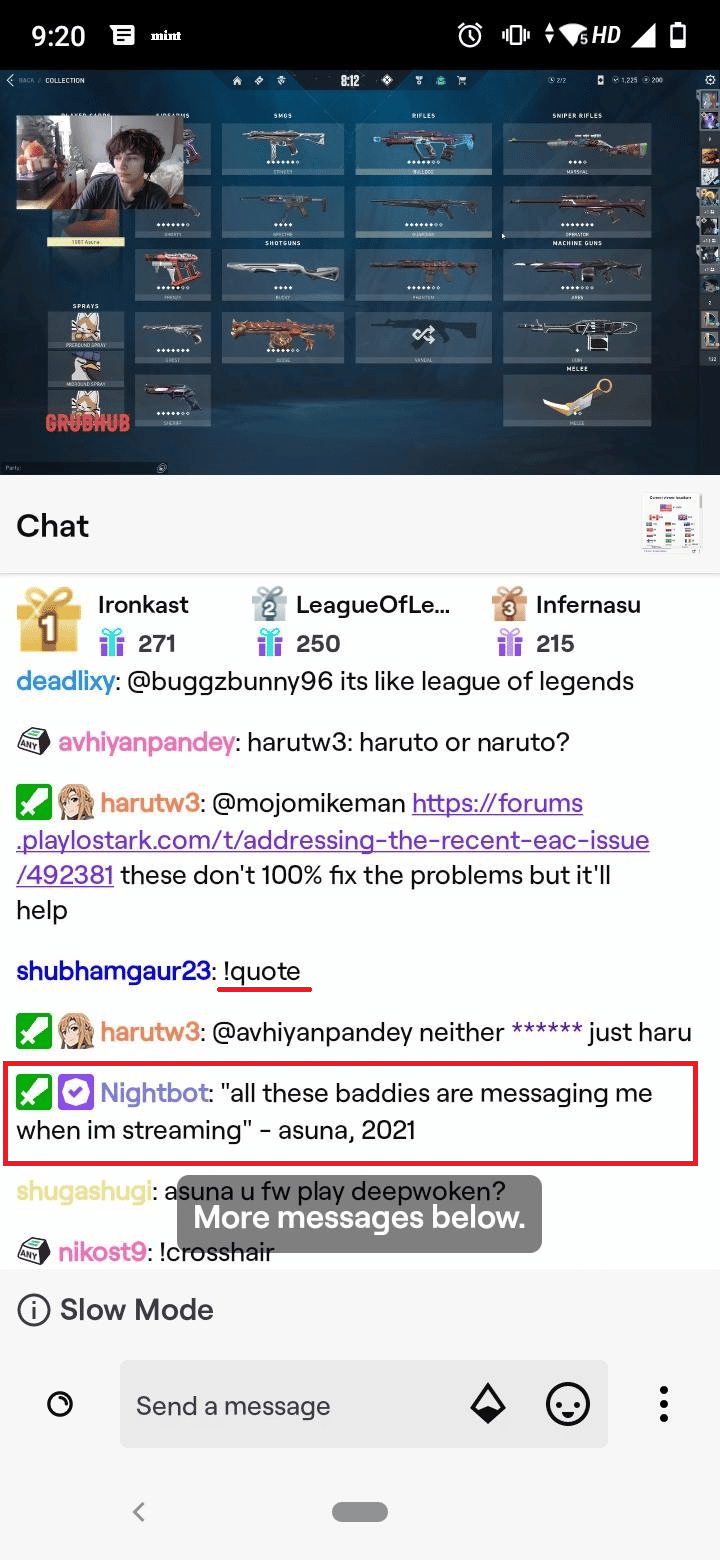
- الموت: يخبرنا أمر الموت عن عدد المرات التي ماتت فيها شخصية اللعبة أو ماتت. يخبرك عن العدد الدقيق.
اقرأ أيضًا: 12 إصلاحًا سهلًا لمشكلات Twitch Lagging
قائمة أوامر Twitch في StreamElements
- أوامر!: باستخدام أوامر! ، يمكنك العثور على قائمة كاملة من الأوامر. يمكنك استخدام هذه القائمة لإدخال أوامر مختلفة أثناء جلسة البث.
- ! next: يساعدك الأمر! next في تشغيل الأغنية التالية في قائمة التشغيل إذا كنت قد أنشأت أيًا منها. يقوم الأمر تلقائيًا بتشغيل الأغنية التالية في قائمة الانتظار.
- ! quote يضيف / إزالة: يعرض هذا الأمر اقتباسًا عشوائيًا يمكن البحث عنه بواسطة معرّف الاقتباس أو بنص هذا الاقتباس.
- ! rename: الأمر! rename ينقل النقاط إلى اسم المستخدم الذي تم تغييره حديثًا. يتم استخدامه عادة بعد تنفيذ تغيير الاسم.
- ! تلميح: يُستخدم الأمر! tip لإرسال الأموال إلى القناة المحددة. يتم إنشاء رابط يمكن استخدامه لإرسال نقود أو أي هدية للقناة. إنها أوامر Twitch مفيدة.
- ! wrongsong: يزيل الأمر آخر أغنية تم تشغيلها من قائمة الانتظار. بمجرد إزالة الأغنية ، لن تستمع إليها حتى تضيف الأغنية التي أزلتها مرة أخرى.
- ! الأقرب: يحتوي متجر البث على العديد من العناصر باستخدام!
- ! الأمر add / remove / edit / alias / options / show :! يساعد الأمر في حذف أو تعديل أو إضافة أوامر الدردشة في قائمة الأوامر الموجودة.
- ! disablesfx: يتم استخدام الأمر! disablesfx لتعطيل كافة المؤثرات الصوتية للعناصر الموجودة في مخزن الدفق. بعد استخدام هذا الأمر ، لن تتمكن من سماع أي مؤثرات صوتية من أي عنصر.
- ! editcounter: باستخدام! editcounter ، يمكنك تعديل العدد المخصص لأي عنصر وفقًا لذلك. يمكنك تغيير عدد أي شيء باستخدام هذا الأمر.
- ! enablefx: يعمل هذا الأمر بعكس! disablesfx. يمكّن الأمر! يمكنك سماع المؤثرات الصوتية من عناصر مختلفة.
- ! openstore: هناك عناصر مختلفة في Stream Store. يتيح الأمر! openstore جميع العناصر المتوفرة في Stream Store.
- ! srclear: يقوم الأمر! srclear بمسح قائمة انتظار MediaRequest بالكامل.
- ! bot mute / unmute / part: يُستخدم الأمر! bot أساسًا للروبوتات. يساعد الأمر في كتم صوت الروبوت أو إلغاء كتمه أو إزالته تمامًا.
- ! module: يساعد الأمر! module على تمكين الوحدات النمطية أو تعطيلها عبر الدردشة.
موصى به:
- كيفية التحقق من MBR أو GPT في نظام التشغيل Windows 10
- أكواد Roblox Brookhaven للموسيقى
- كيفية تغيير لون Twitch Chat على الهاتف المحمول
- إصلاح خطأ تحميل صورة الملف الشخصي لـ Twitch
لذلك ، إذا كنت مذيعًا أو مذيعًا أو وسيطًا ، فيمكنك استخدام الأوامر المذكورة أعلاه لتنفيذ مهام مختلفة. نأمل أن تساعدك قوائمنا على فهم أوامر Twitch للروبوتات بوضوح. إذا كان لديك أي استفسارات بخصوص أي أمر ، فلا تتردد في سؤالنا في قسم التعليقات أدناه.
